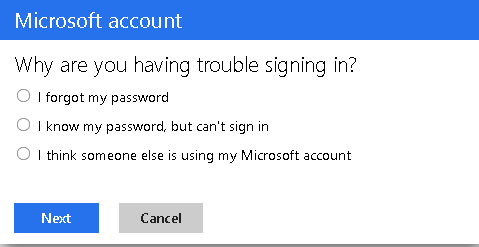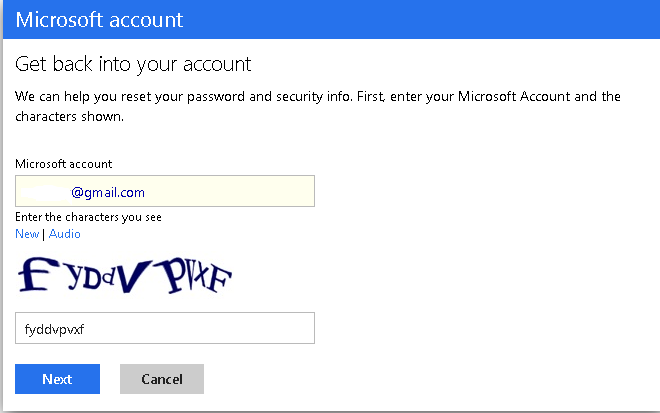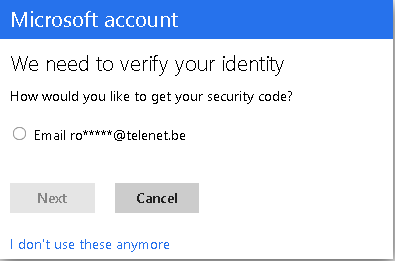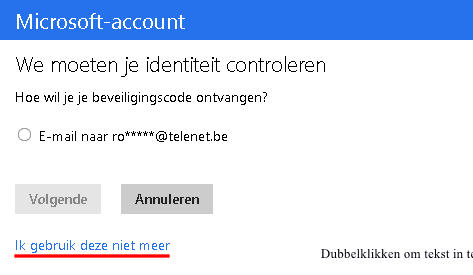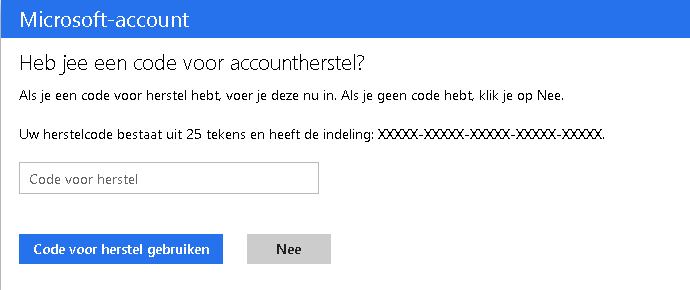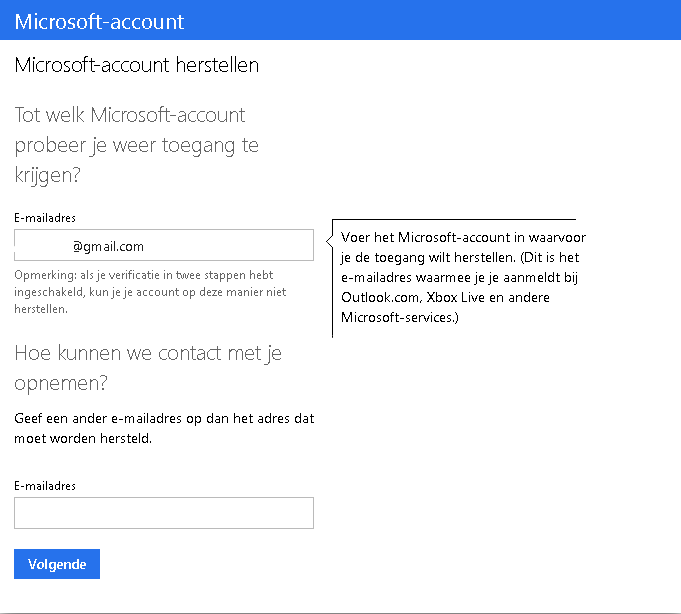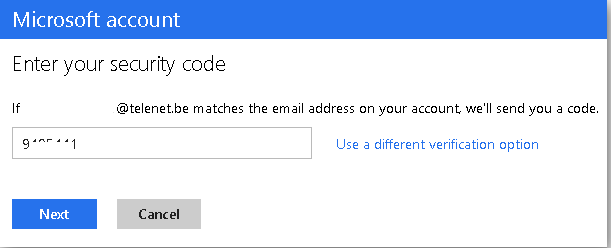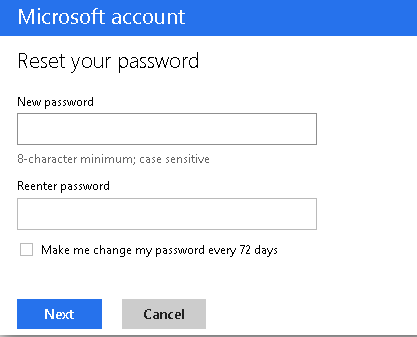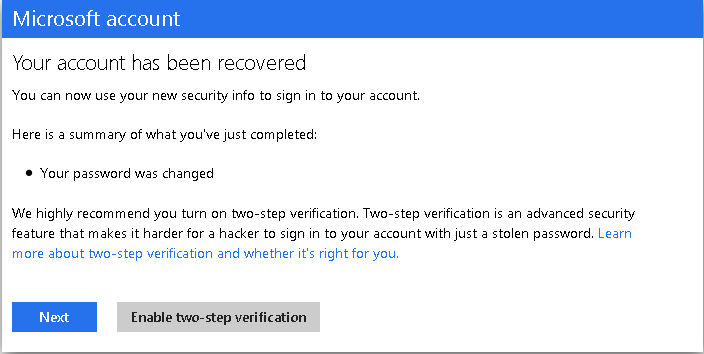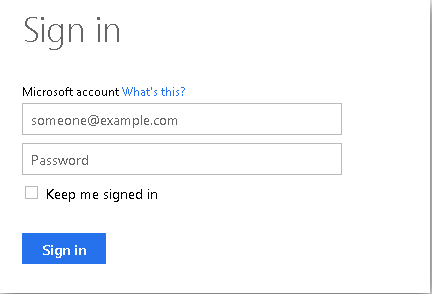Ik ben zodanig gewoon om Windows 11 te starten met mijn pincode, dat ik mijn wachtwoord vergeten ben,
Bovendien in mijn nota’s vind ik ook niets.
Vooraleer een pincode te kunnen maken moet men eerst een wachtwoord hebben aangemaakt.
Dus ik moet wel destijds een wachtwoord hebben gemaakt voor mijn account.
Eens aangemeld met de pincode, hoe kan ik dat wachtwoord terugvinden ?
Ik ben gaan zoeken in Accounts > Aanmeldingsopties maar vond daar geen mogelijkheid
Vermoedelijk is de oplossing toch in deze buurt ?
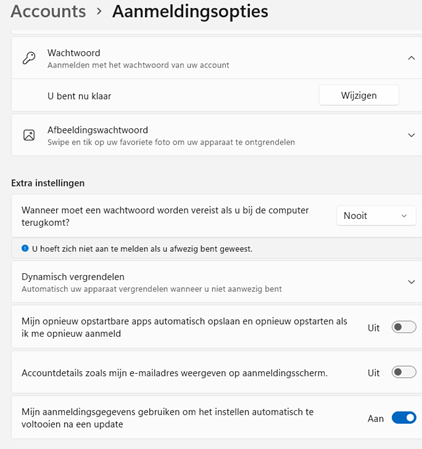
Bovendien in mijn nota’s vind ik ook niets.
Vooraleer een pincode te kunnen maken moet men eerst een wachtwoord hebben aangemaakt.
Dus ik moet wel destijds een wachtwoord hebben gemaakt voor mijn account.
Eens aangemeld met de pincode, hoe kan ik dat wachtwoord terugvinden ?
Ik ben gaan zoeken in Accounts > Aanmeldingsopties maar vond daar geen mogelijkheid
Vermoedelijk is de oplossing toch in deze buurt ?